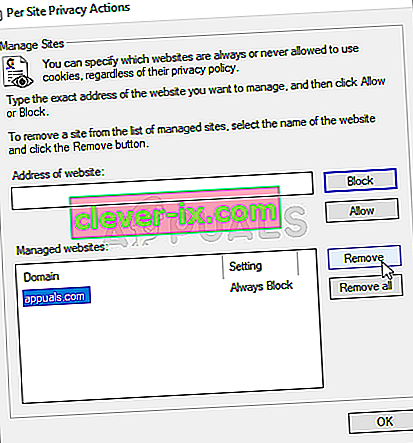Kako ispraviti & lsquo; Odbijeni je traženi URL. Molimo konzultirajte se sa svojim administratorom & rsquo; Pogreška u sustavu Windows?
„Traženi URL je odbijen. Molimo konzultirajte se sa svojim administratorom ”pogreška je pogreška koja se pojavljuje prilikom pregledavanja weba i pojavljuje se prilikom pokušaja otvaranja određenog web mjesta. Problem se može pojaviti na mnogim web mjestima, uključujući ona koja su zajamčena kao sigurna.

Web stranica možda ne radi na održavanju i to je prva stvar koju biste trebali provjeriti pomoću web stranice Is It Down Right Now. Ako ne padne, pogledajte korisne metode koje smo pripremili za vas!
Što uzrokuje „Traženi URL je odbijen. Molimo konzultirajte svog administratora ”Greška u sustavu Windows?
Utvrđivanje izravnog uzroka ovog problema prilično je teško jer se pojavljuje sasvim slučajno i ne pruža nikakve informacije o tome što bi ga moglo uzrokovati. Moguće je da web stranica ne radi na održavanju, a to je nešto što morate isključiti prije rješavanja problema.
Ostali uzroci uključuju prekomjerno gomilanje podataka o pregledavanju vašeg preglednika što sprječava njegovo otvaranje web mjesta kojem pokušavate pristupiti. Također, unutar Internet opcija postoje postavke koje mogu uzrokovati problem, pa biste trebali pokušati dodati problematično web mjesto na popis pouzdanih web mjesta ili ga pokušati ukloniti s popisa upravljanih web mjesta.
1. rješenje: Obrišite predmemoriju i kolačiće
Prvo je rješenje i najlakše i najkorisnije jer je bezbroj korisnika izvijestilo da jednostavno brisanje predmemorije i kolačića u pregledniku koji koristite uspijeva riješiti problem. Podaci pregledavanja mogu se brzo akumulirati i važno ih je obrisati svako malo kako biste spriječili da se pojave pogreške poput ove.
Google Chrome:
- Izbrišite podatke o pregledavanju u pregledniku Google Chrome klikom na tri okomite točke u gornjem desnom kutu preglednika. Nakon toga kliknite Više alata, a zatim Obriši podatke pregledavanja .
- Da biste sve izbrisali, odaberite početak vremena kao vrijeme i odaberite podataka kojih se želite riješiti. Preporučujemo da očistite predmemoriju i kolačiće.

- Ponovo pokrenite računalo i provjerite pojavljuje li se ista pogreška i dalje u pregledniku Google Chrome.
Mozilla Firefox:
- Otvorite preglednik Mozilla Firefox dvostrukim klikom na njegovu ikonu na vašoj radnoj površini ili pretraživanjem u izborniku Start.
- Kliknite gumb sličan knjižnici koji se nalazi u gornjem desnom dijelu prozora preglednika (lijevo od gumba izbornika) i pomaknite se do Povijest >> Obriši nedavnu povijest ...

- Postoji podosta mogućnosti kojima sada možete upravljati. U odjeljku Vremenski raspon za brisanje odaberite " Sve " klikom na strelicu koja će otvoriti padajući izbornik.
- Kliknite strelicu pored Detalja, gdje možete vidjeti što će se izbrisati kad odaberete opciju Očisti povijest, jer značenje nije isto kao u ostalim preglednicima i uključuje sve vrste podataka pregledavanja.

- Preporučujemo da odaberete Cookies prije nego što kliknete Clear Now . Pričekajte da postupak završi i ponovo pokrenite preglednik. Provjerite je li problem sada nestao.
Microsoft Edge :
- Otvorite svoj preglednik Edge klikom na njegovu ikonu na programskoj traci ili pretraživanjem u izborniku Start.
- Nakon što se preglednik otvori, kliknite tri vodoravne točke koje se nalaze u gornjem desnom dijelu preglednika i odaberite Postavke .
- U odjeljku Izbriši podatke pregledavanja kliknite Odaberi što treba obrisati .

- Prve četiri opcije provjerite i obrišite ove podatke. Provjerite je li „Traženi URL odbijen. Molimo konzultirajte se sa svojim administratorom ”, pogreška i dalje postoji!
Ako to ne uspije, razmislite o upotrebi drugog preglednika.
Rješenje 2: Dodajte problematičnu web stranicu na Trusted Sited
Ako se problem pojavi samo prilikom pokušaja posjeta jednom web mjestu i ako ste sigurni da web mjesto nije zlonamjerno, jednostavno posjetite Internet Options na upravljačkoj ploči i dodajte mjesto na Pouzdana mjesta kako biste zaobišli određene sigurnosne provjere. Slijedite upute u nastavku da biste to učinili!
- Otvorite Internet Explorer na računalu tako da ga potražite na radnoj površini ili izborniku Start. Kliknite ikonu zupčanika koja se nalazi u gornjem desnom kutu. Na izborniku koji se otvori kliknite Internetske mogućnosti da biste otvorili popis povezanih postavki veze.
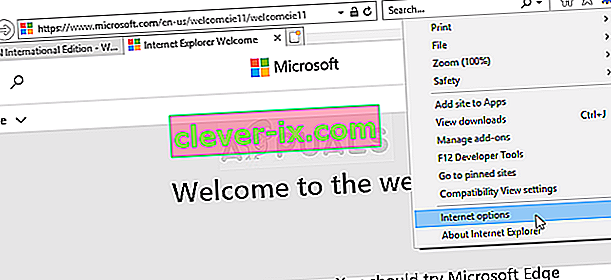
- Ako nemate pristup Internet Exploreru, otvorite upravljačku ploču tako što ćete je potražiti u izborniku Start ili pomoću kombinacije tipki Windows + R , utipkajući " exe " u okvir Pokreni i kliknuvši U redu za pokretanje upravljačke ploče .
- Na upravljačkoj ploči odaberite Prikaži kao: Kategorija u gornjem desnom kutu i kliknite gumb Mreža i Internet da biste otvorili ovaj odjeljak. Unutar ovog prozora kliknite Internetske mogućnosti da biste došli do istog zaslona kao i kada biste otvorili Internet Explorer.
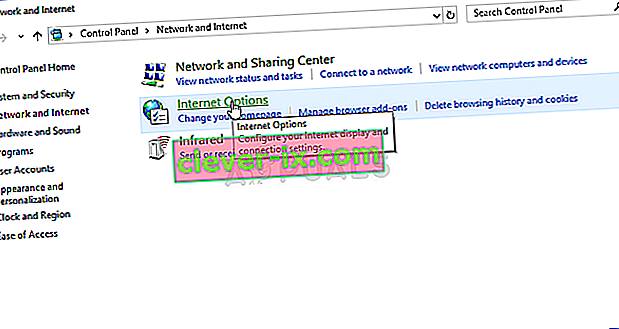
- Idite na karticu Sigurnost i kliknite Trusted Sites . Zalijepite vezu na svoje problematično web mjesto i kliknite Dodaj Obavezno uključite samo ispravnu vezu.
- Nakon što dodate web mjesto, onemogućite opciju Zahtijevaj provjeru poslužitelja (https) za sve web lokacije u ovoj zoni u odjeljku Web stranice.

- Izađite iz internetskih mogućnosti, ponovo otvorite preglednik u kojem je došlo do pogreške i provjerite pojavljuje li se isti problem prilikom pokušaja otvaranja te web stranice.
3. rješenje: Uklonite web mjesto s upravljanih web mjesta
Ako ste web mjesto dodali u Upravljane web stranice u odjeljku Internet Options, trebali biste razmotriti njegovo trenutno uklanjanje jer se problem lako može riješiti ako to učinite. Web mjesto može biti tamo navedeno iz mnogo različitih razloga, zato slijedite korake u nastavku i nadamo se da ćete riješiti problem!
- Otvorite Internet Explorer na računalu tako da ga potražite na radnoj površini ili izborniku Start. Kliknite ikonu zupčanika koja se nalazi u gornjem desnom kutu. Na izborniku koji se otvori kliknite Internetske mogućnosti da biste otvorili popis povezanih postavki veze.
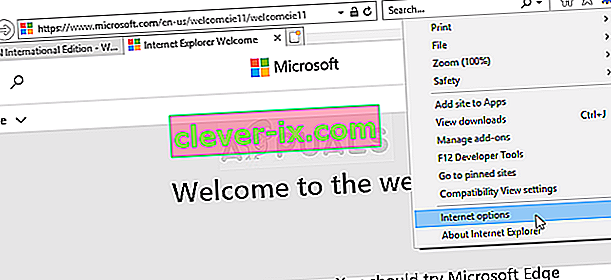
- Ako nemate pristup Internet Exploreru, otvorite upravljačku ploču tako što ćete je potražiti u izborniku Start ili pomoću kombinacije tipki Windows + R , utipkajući " exe " u okvir Pokreni i kliknuvši U redu za pokretanje upravljačke ploče .
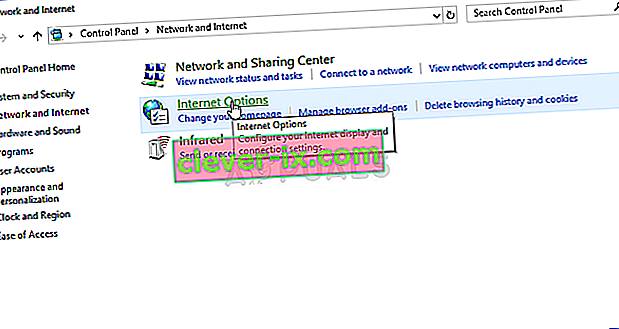
- Na upravljačkoj ploči odaberite Prikaži kao: Kategorija u gornjem desnom kutu i kliknite gumb Mreža i Internet da biste otvorili ovaj odjeljak. Unutar ovog prozora kliknite Internetske mogućnosti da biste došli do istog zaslona kao i kada biste otvorili Internet Explorer.
- Idite na karticu Privatnost i kliknite Web mjesta . U odjeljku Upravljane web stranice potražite problematično web mjesto, kliknite ga lijevom tipkom miša i kliknite gumb Ukloni prije nego što kliknete U redu.
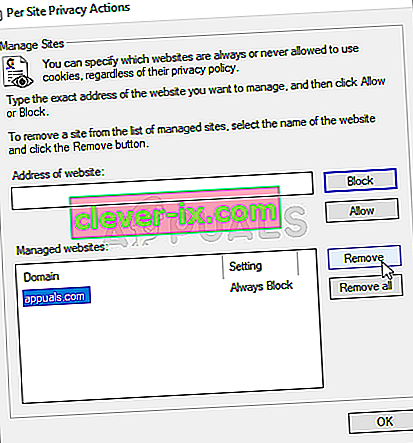
- Provjerite je li „Traženi URL odbijen. Posavjetujte se sa svojim administratorom “, pogreška se i dalje pojavljuje u sustavu Windows.
Rješenje 4: Korištenje druge adrese e-pošte
Ako za prijavu na web mjesto koristite adresu e-pošte i nailazite na pogrešku, preporučuje se da koristite drugu adresu e-pošte (po mogućnosti nedavno napravljenu). To je zato što je moguće da je adresa e-pošte koju koristite oštećena u svom sustavu ili sustav nije u mogućnosti dohvatiti sve svoje atribute.